Một dự án thiết kế trên Canva có thể có nhiều trang thiết kế khác nhau để hỗ trợ cho nội dung thiết kế của bạn được liền mạch. Và từng trang thiết kế trong dự án Canva có thể sao chép sang dự án khác nếu cần. Với thao tác sao chép trang thiết kế trên Canva, bạn dễ dàng chuyển sang dự án khác để hoàn thiện mà không cần phải tạo lại từ đầu. Bài viết dưới đây sẽ hướng dẫn bạn sao chép trang thiết kế trên Canva.
Hướng dẫn sao chép trang thiết kế trên Canva
Bước 1:
Đầu tiên bạn đăng nhập vào tài khoản Canva cá nhân rồi nhấn vào mục Dự án ở cạnh trái giao diện. Tiếp đến bạn nhấn vào dự án muốn sao chép trang thiết kế sang dự án khác.
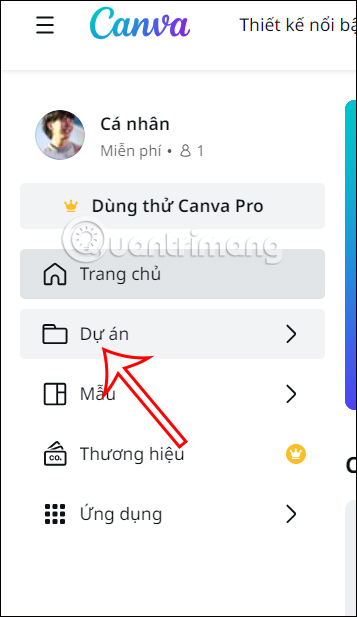
Bước 2:
Chuyển sang giao diện dự án trên Canva, chúng ta nhìn xuống thanh công bên dưới rồi nhấn vào chế độ Dạng xem lưới.
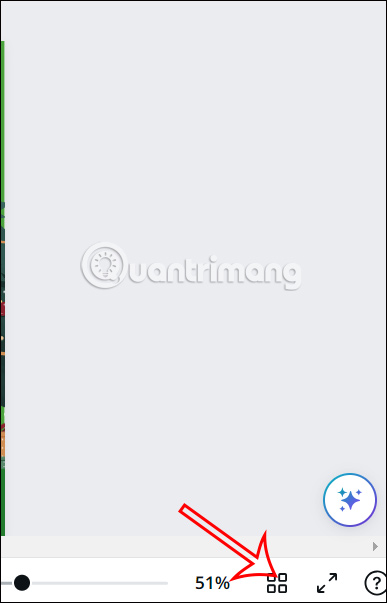
Bước 3:
Lúc này bạn nhìn thấy giao diện hiển thị trang thiết kế của Canva đã chuyển sang dạng lưới như hình dưới đây, hiển thị thu nhỏ từng trang thiết kế.
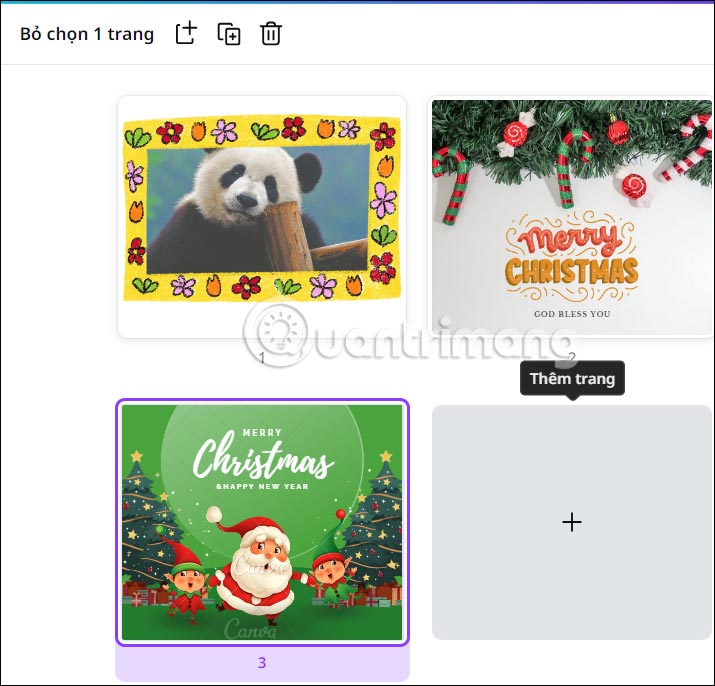
Để sao chép 1 trang thiết kế thì bạn nhấn chuột vào trang thiết kế đó. Nếu muốn chọn nhiều trang thiết kế thì bạn nhấn phím Ctrl rồi click chuột trái vào những trang thiết kế muốn sao chép. Sau đó nhấn tổ hợp phím Ctrl + C trên Windows hoặc CMD + C trên MAC để sao chép trang.
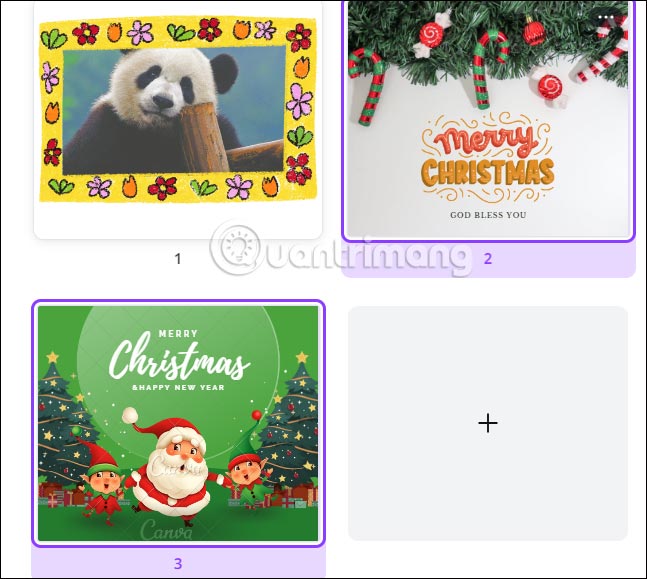
Bước 4:
Tìm tới dự án khác mà bạn muốn paste những trang thiết kế này, nhấn Ctrl + V hoặc CMD + V để dán trang thiết kế là được.
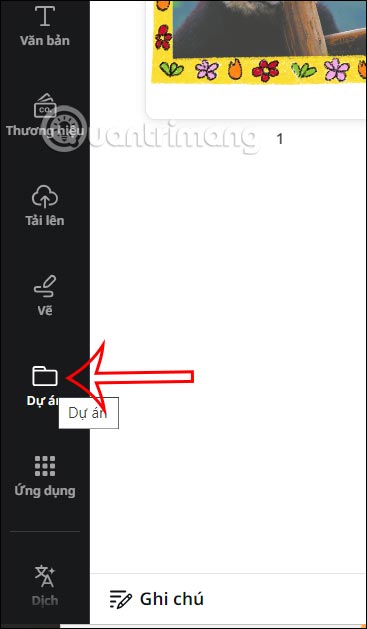
Kết quả chúng ta đã thấy những trang thiết kế sao chép sang dự án khác như dưới đây. Nếu kích thước ở dự án mới khác với dự án trước đó thì Canva tự động điều chỉnh kích thước trang thiết kế theo dự án mới.
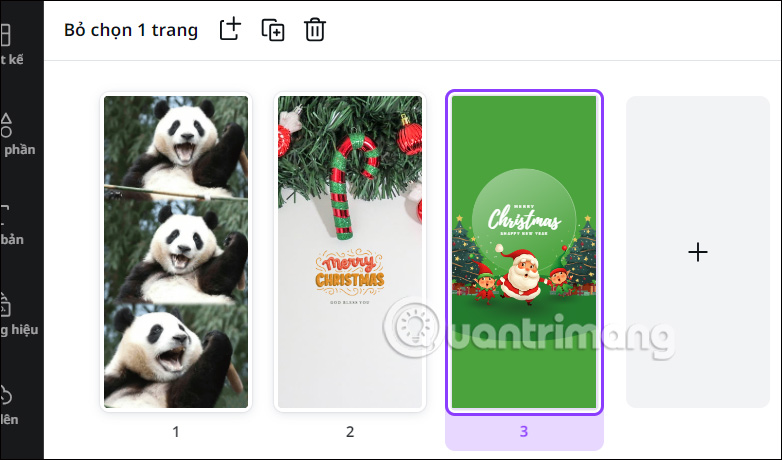
 Công nghệ
Công nghệ  AI
AI  Windows
Windows  iPhone
iPhone  Android
Android  Học IT
Học IT  Download
Download  Tiện ích
Tiện ích  Khoa học
Khoa học  Game
Game  Làng CN
Làng CN  Ứng dụng
Ứng dụng 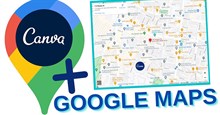

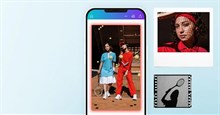





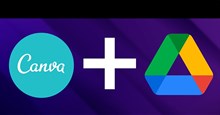










 Linux
Linux  Đồng hồ thông minh
Đồng hồ thông minh  macOS
macOS  Chụp ảnh - Quay phim
Chụp ảnh - Quay phim  Thủ thuật SEO
Thủ thuật SEO  Phần cứng
Phần cứng  Kiến thức cơ bản
Kiến thức cơ bản  Lập trình
Lập trình  Dịch vụ công trực tuyến
Dịch vụ công trực tuyến  Dịch vụ nhà mạng
Dịch vụ nhà mạng  Quiz công nghệ
Quiz công nghệ  Microsoft Word 2016
Microsoft Word 2016  Microsoft Word 2013
Microsoft Word 2013  Microsoft Word 2007
Microsoft Word 2007  Microsoft Excel 2019
Microsoft Excel 2019  Microsoft Excel 2016
Microsoft Excel 2016  Microsoft PowerPoint 2019
Microsoft PowerPoint 2019  Google Sheets
Google Sheets  Học Photoshop
Học Photoshop  Lập trình Scratch
Lập trình Scratch  Bootstrap
Bootstrap  Năng suất
Năng suất  Game - Trò chơi
Game - Trò chơi  Hệ thống
Hệ thống  Thiết kế & Đồ họa
Thiết kế & Đồ họa  Internet
Internet  Bảo mật, Antivirus
Bảo mật, Antivirus  Doanh nghiệp
Doanh nghiệp  Ảnh & Video
Ảnh & Video  Giải trí & Âm nhạc
Giải trí & Âm nhạc  Mạng xã hội
Mạng xã hội  Lập trình
Lập trình  Giáo dục - Học tập
Giáo dục - Học tập  Lối sống
Lối sống  Tài chính & Mua sắm
Tài chính & Mua sắm  AI Trí tuệ nhân tạo
AI Trí tuệ nhân tạo  ChatGPT
ChatGPT  Gemini
Gemini  Điện máy
Điện máy  Tivi
Tivi  Tủ lạnh
Tủ lạnh  Điều hòa
Điều hòa  Máy giặt
Máy giặt  Cuộc sống
Cuộc sống  TOP
TOP  Kỹ năng
Kỹ năng  Món ngon mỗi ngày
Món ngon mỗi ngày  Nuôi dạy con
Nuôi dạy con  Mẹo vặt
Mẹo vặt  Phim ảnh, Truyện
Phim ảnh, Truyện  Làm đẹp
Làm đẹp  DIY - Handmade
DIY - Handmade  Du lịch
Du lịch  Quà tặng
Quà tặng  Giải trí
Giải trí  Là gì?
Là gì?  Nhà đẹp
Nhà đẹp  Giáng sinh - Noel
Giáng sinh - Noel  Hướng dẫn
Hướng dẫn  Ô tô, Xe máy
Ô tô, Xe máy  Tấn công mạng
Tấn công mạng  Chuyện công nghệ
Chuyện công nghệ  Công nghệ mới
Công nghệ mới  Trí tuệ Thiên tài
Trí tuệ Thiên tài